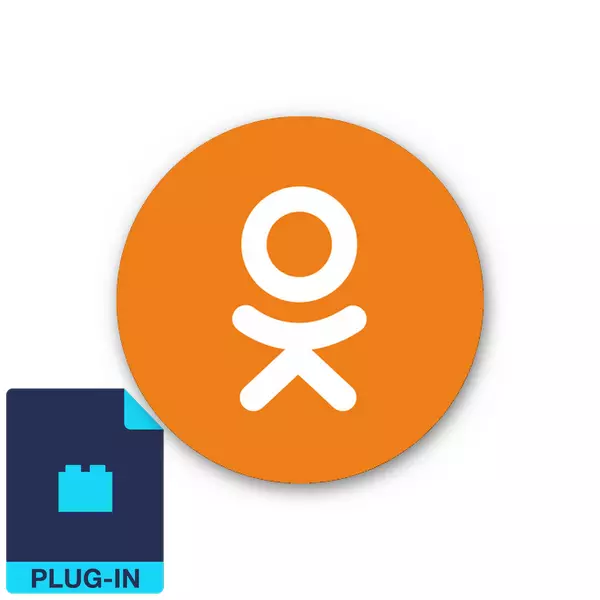
ເກມຄອມພິວເຕີແມ່ນສົມຄວນທີ່ຈະເພີດເພີນກັບຄວາມນິຍົມທີ່ຍິ່ງໃຫຍ່ໃນບັນດາຜູ້ໃຊ້ທຸກໄວ. ວິທີທີ່ດີທີ່ສຸດສໍາລັບການພັກຜ່ອນ, ເຮັດການພັກຜ່ອນທີ່ຫນ້າຕື່ນເຕັ້ນແລະການພັກຜ່ອນທີ່ບໍ່ຄວນຂຶ້ນ. ເຄືອຂ່າຍສັງຄົມຕ່າງໆສະເຫນີໃຫ້ຜູ້ເຂົ້າຮ່ວມຂອງພວກເຂົາມີການເລືອກເກມ online ຂອງທຸກປະເພດ. ຊັບພະຍາກອນຂອງເພື່ອນຮ່ວມຫ້ອງຮຽນແມ່ນບໍ່ມີຂໍ້ຍົກເວັ້ນຕໍ່ກົດລະບຽບນີ້. ພວກເຮົາຫຼາຍຄົນທີ່ມີຄວາມອົບອຸ່ນຈື່ "Merry Farm" ແລະເຄື່ອງຫຼີ້ນທີ່ຫນ້າສົນໃຈອື່ນໆ. ແຕ່ບາງຄັ້ງເກມໃນເພື່ອນຮ່ວມຫ້ອງຮຽນໂດຍອີງໃສ່ພາບເຄື່ອນໄຫວ Flash ບໍ່ຕ້ອງການເລີ່ມຕົ້ນແລະຮຽກຮ້ອງໃຫ້ມີການຕິດຕັ້ງຫຼືປັບປຸງໂປແກຼມບາງ. ສິ່ງທີ່ຕ້ອງເຮັດໃນສະຖານະການດັ່ງກ່າວ?
ພວກເຮົາໂຫລດປັ plugin ກອິນສໍາລັບເກມໃນຫ້ອງຮຽນ
ຖ້າທ່ານຕ້ອງການເບິ່ງດົນຕີ, ໃຫ້ຟັງເພັງ, ເພີດເພີນກັບເກມໂທອິນເຕີເນັດແລະຫລິ້ນໂປແກຼມເຄືອຂ່າຍສັງຄົມ, ເຊິ່ງເຄື່ອງຫຼີ້ນ Adobe Flash, ເຊິ່ງຕ້ອງໄດ້ຮັບການປັບປຸງໃຫມ່ໃນສະບັບປັບປຸງໃຫມ່. plugins ທີ່ຄ້າຍຄືກັນມີສໍາລັບນັກສັງເກດການອິນເຕີເນັດທີ່ນິຍົມທັງຫມົດ.ທາງເລືອກທີ 1: ການຕິດຕັ້ງປັ plugin ກອິນ
ໃນຫລາຍໆຕົວທ່ອງເວັບ, Adobe Flash Player ແມ່ນຖືກຫຍິບໂດຍຄ່າເລີ່ມຕົ້ນ, ແຕ່ມັນສາມາດເອົາອອກໄດ້ຫຼືມັນສາມາດເລີ່ມຕົ້ນເຮັດວຽກທີ່ບໍ່ຖືກຕ້ອງ. ໃຫ້ພະຍາຍາມຕິດຕັ້ງ Flash Player ໂດຍໃຊ້ເວບໄຊທ໌ເຄືອຂ່າຍສັງຄົມທີ່ມີຫ້ອງຮຽນ.
- ພວກເຮົາເປີດເວບໄຊທ໌ odnoklassniki.ru.ruru ຈະໃສ່ລະບົບເຂົ້າສູ່ລະບົບແລະລະຫັດຜ່ານ, ຢູ່ແຈຂວາເທິງຂອງຫນ້ານ້ອຍ, ກົດທີ່ຮູບສາມຫລ່ຽມ.
- ໃນເມນູທີ່ເປີດ, ເລືອກລາຍການ "ການຊ່ວຍເຫຼືອ".
- ໃນເອກະສານອ້າງອີງຂໍ້ມູນກ່ຽວກັບຊັບພະຍາກອນພາກສ່ວນ, ທ່ານເລີ່ມຕົ້ນການພິມ: "ເຄື່ອງຫຼີ້ນ Adobe Flash". ຢູ່ເບື້ອງຂວາຂອງຫນ້າໃນຜົນໄດ້ຮັບຊອກຫາລາຍການ "ວິທີການຕິດຕັ້ງ Adobe Flash Player?" ກົດມັນດ້ວຍປຸ່ມຫນູຊ້າຍ.
- ໃນການຕອບຮັບທີ່ໄດ້ເປີດໃນຈຸດທໍາອິດທີ່ພວກເຮົາເຫັນການເຊື່ອມຕໍ່ກັບເວັບໄຊທ໌ຜູ້ພັດທະນາເວບໄຊທ໌. ໃຫ້ຄລິກໃສ່ມັນ lkm.
- ພວກເຮົາໄດ້ຮັບຫນ້າທີ່ດາວໂຫລດຂອງ Flash Player. ລະບົບອັດຕະໂນມັດກໍານົດໂປແກຼມທ່ອງເວັບຂອງທ່ານ, Windows ຂອງທ່ານແລະພາກພື້ນ. ຖ້າທ່ານບໍ່ຕ້ອງການຕິດຕັ້ງໂປແກຼມປ້ອງກັນໄວຣັດເພີ່ມເຕີມ, ຫຼັງຈາກນັ້ນເອົາກ່ອງກາເຄື່ອງຫມາຍໃສ່ໃນທົ່ງນາທີ່ສອດຄ້ອງກັນ. ຫຼັງຈາກຕັດສິນໃຈ, ກົດປຸ່ມ "ຕັ້ງດຽວນີ້".
- ໃນປ່ອງຢ້ຽມຕໍ່ໄປ, ໃຫ້ອ່ານຄໍາແນະນໍາຢ່າງລະມັດລະວັງກ່ຽວກັບການກະທໍາຕໍ່ໄປ.
- ໃນອິນເຕີເນັດ browser, ໄປທີ່ໂຟນເດີທີ່ດາວໂຫລດໄດ້. ຍົກຕົວຢ່າງ, ໃນ Google Chrome, ທ່ານຈໍາເປັນຕ້ອງກົດປຸ່ມບໍລິການດ້ວຍສາມຈຸດ, ຕັ້ງຢູ່ໃນແຖບເລື່ອນແລະໃນ "ດາວໂຫລດ". ທ່ານສາມາດໃຊ້ Ctrl + J J J J J J J J J.
- ໃນໂຟນເດີທີ່ດາວໂຫລດມາ, ພວກເຮົາຊອກຫາ Flash ຕິດຕັ້ງ Flash player ແລະເປີດມັນ.
- ໂຄງການຕິດຕັ້ງເລີ່ມດາວໂຫລດເອກະສານທີ່ຈໍາເປັນ. ມັນຈະແກ່ຍາວເຖິງສອງສາມນາທີຂຶ້ນກັບຄວາມໄວຂອງການເຊື່ອມຕໍ່ອິນເຕີເນັດຂອງທ່ານ.
- ຫຼັງຈາກນັ້ນທ່ານຈໍາເປັນຕ້ອງປິດ browser ແລ້ວກົດປຸ່ມ "ສືບຕໍ່".
- ສ່ວນສຸດທ້າຍຂອງການຕິດຕັ້ງເລີ່ມຕົ້ນ. ພວກເຮົາກໍາລັງລໍຖ້າສອງສາມນາທີ.
- ລະບົບແຈ້ງເຕືອນທ່ານກ່ຽວກັບການສິ້ນສຸດການຕິດຕັ້ງປັ plug ອກ. ມັນຍັງກົດປຸ່ມ "ສໍາເລັດຮູບ" ແລະໃຊ້ເວລາສໍາລັບເກມໃນ Odnoklassniki.
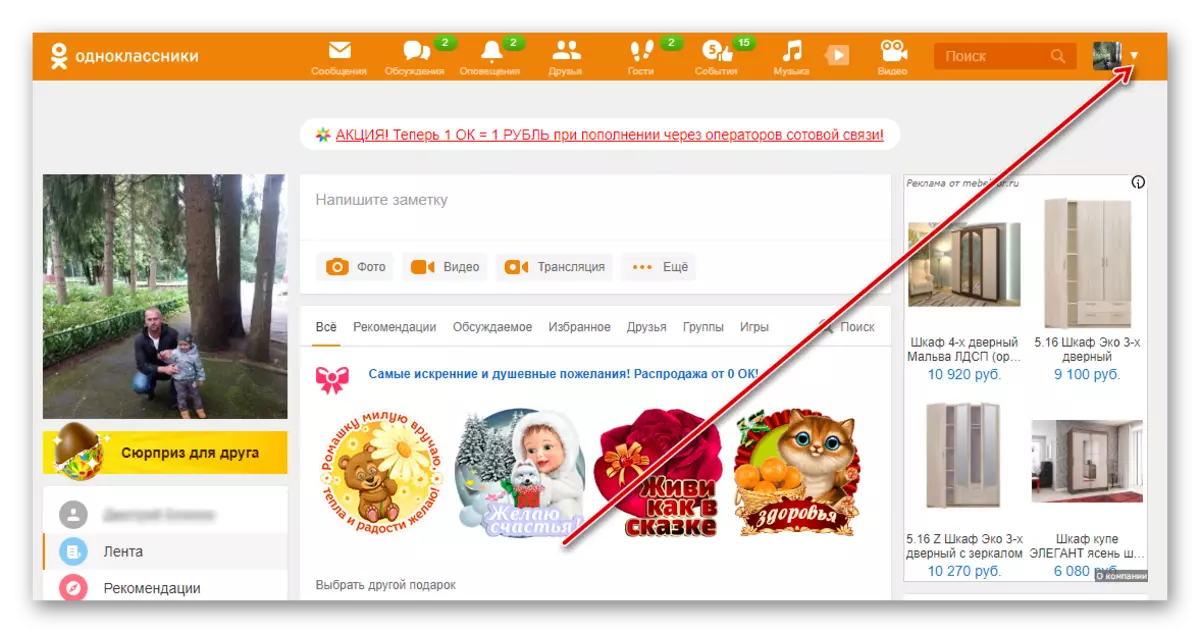

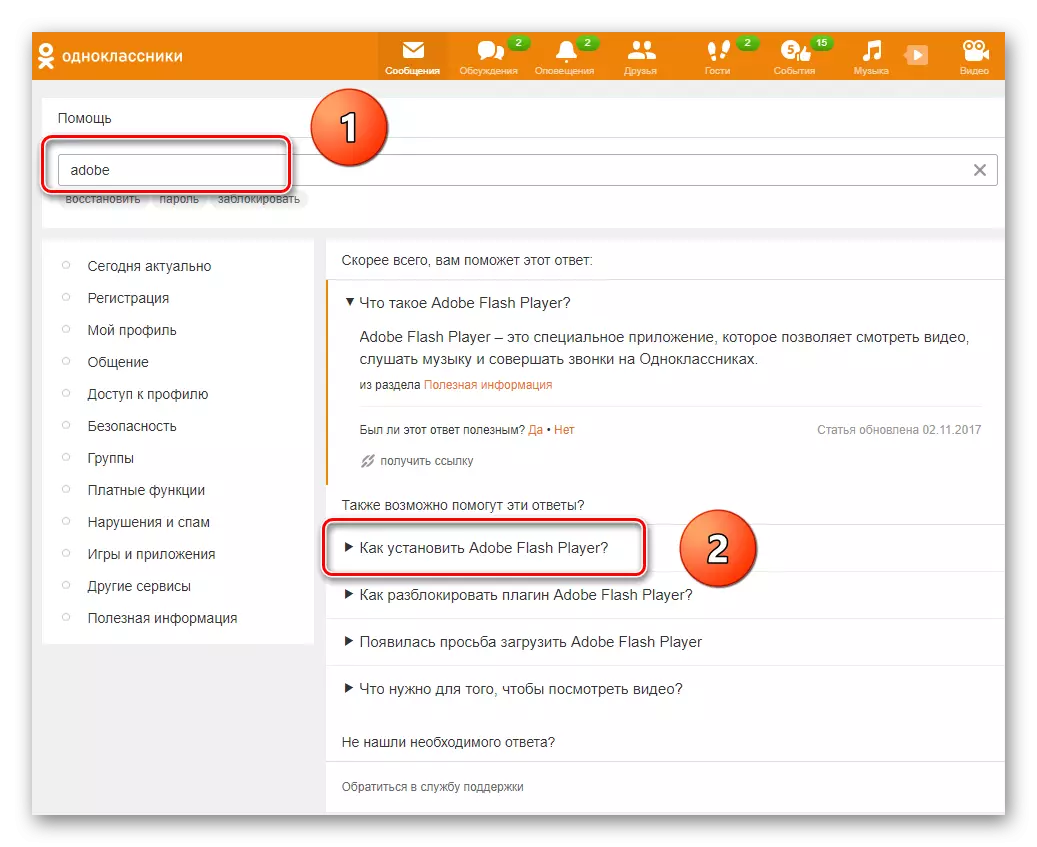


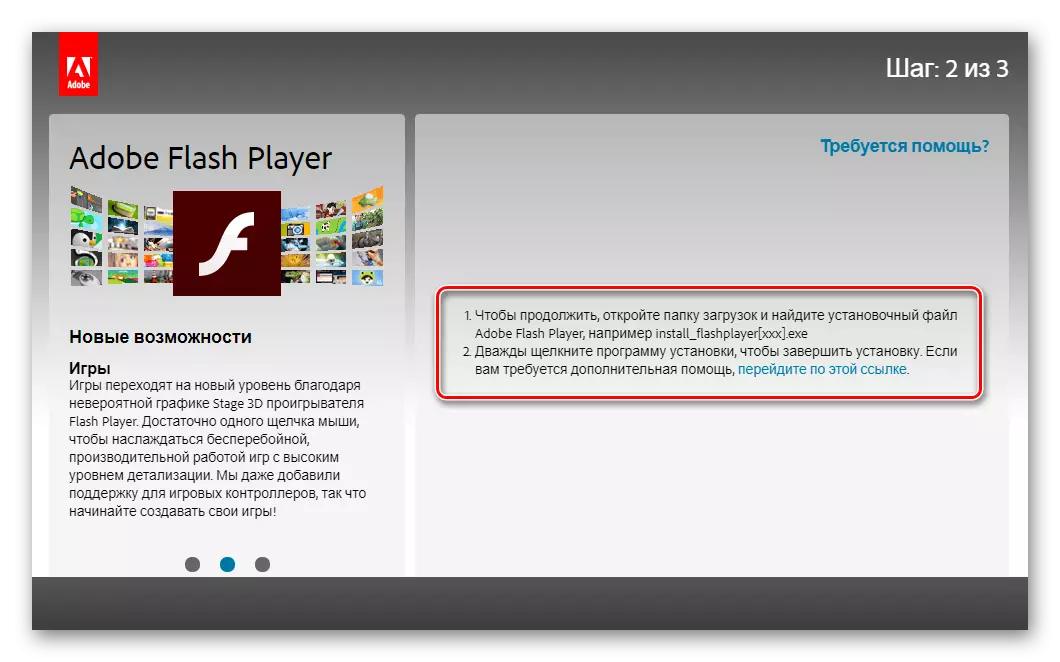
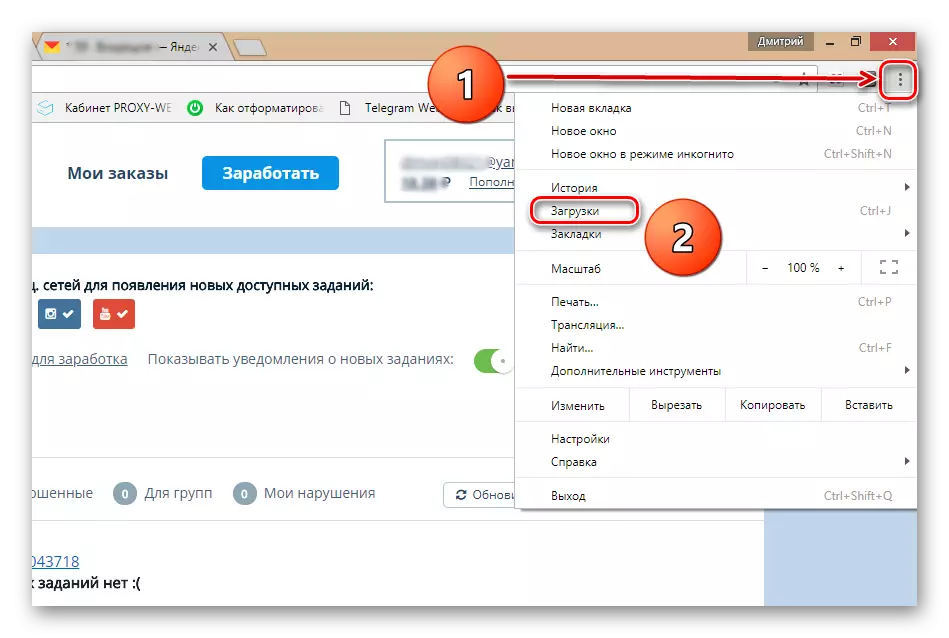
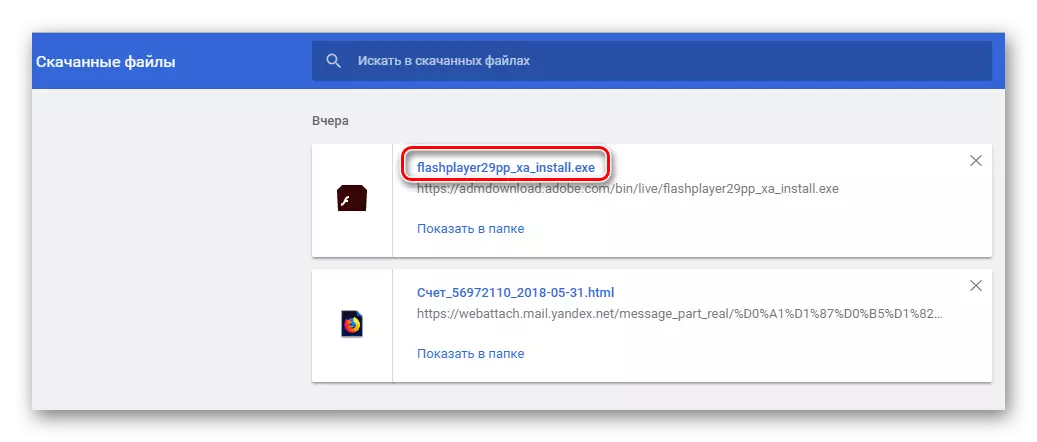


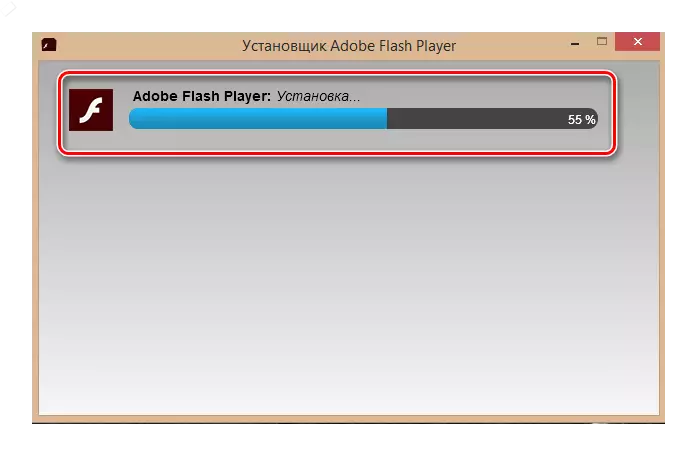

ທາງເລືອກທີ 2: ອັບເດດເຂົ້າໃນ
ຖ້າຜູ້ຫຼິ້ນ Flash Adobe ໄດ້ຖືກຕິດຕັ້ງຢູ່ໃນ browser ຂອງທ່ານແລ້ວ, ຫຼັງຈາກນັ້ນເກມທີ່ໂຫລດໃນຫ້ອງຮຽນອາດຈະຕ້ອງສົດຊື່ນກັບລຸ້ນໃຫມ່. ພວກເຮົາຕົກລົງເຫັນດີແລະປະຕິບັດຕາມຄໍາແນະນໍາຂອງລະບົບ. ຊອກຫາລາຍລະອຽດກ່ຽວກັບວິທີການປັບປຸງປັ inglined ອກປັາ, ທ່ານສາມາດອັບເດດໄດ້ຢ່າງຖືກຕ້ອງ, ທ່ານສາມາດອັບເດດອື່ນໄດ້ຢ່າງຖືກຕ້ອງໃນເວັບໄຊທ໌ຂອງພວກເຮົາໂດຍການກົດທີ່ປຸ່ມທີ່ລະບຸໄວ້ຂ້າງລຸ່ມນີ້.
ອ່ານເພີ່ມເຕີມ: ວິທີການປັບປຸງ Adobe Flash ຜູ້ນເຄື່ອງຫຼີ້ນ
ຕາມທີ່ທ່ານເຫັນ, ບໍ່ມີຫຍັງສັບສົນໃນການໂຫລດເຄື່ອງຫຼີ້ນທີ່ຕ້ອງການສໍາລັບເກມໃນຫ້ອງຮຽນ, ບໍ່. ຕັດເວລາໃນເຄືອຂ່າຍສັງຄົມທີ່ມີຜົນປະໂຫຍດແລະຄວາມສຸກ.
ເບິ່ງຕື່ມ: ວິທີການເປີດໃຊ້ Adobe Flash Player ໃນໂປຣແກຣມທ່ອງເວັບທີ່ແຕກຕ່າງກັນ
